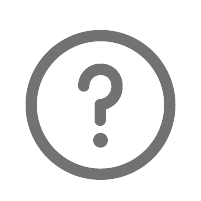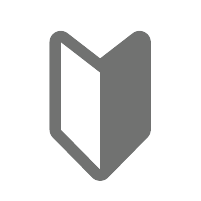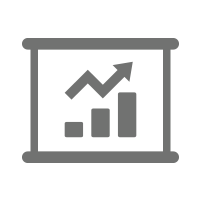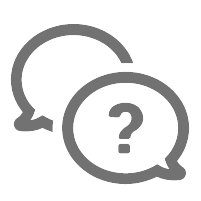カテゴリー : 03-data-processingdatacorrection
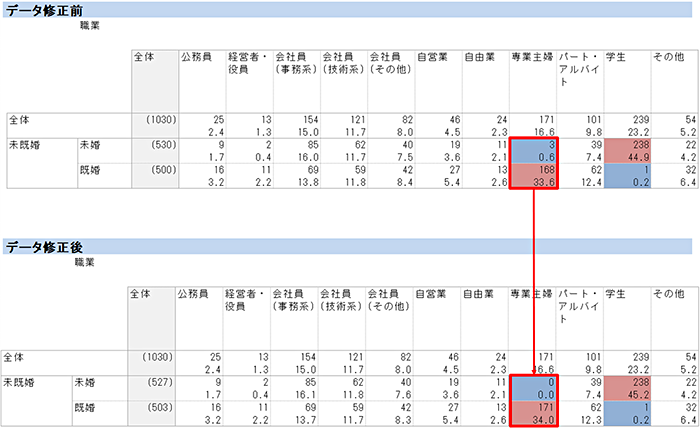
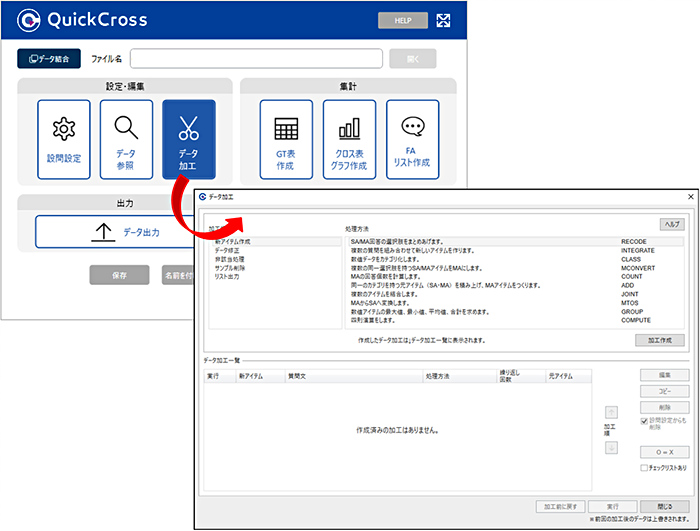
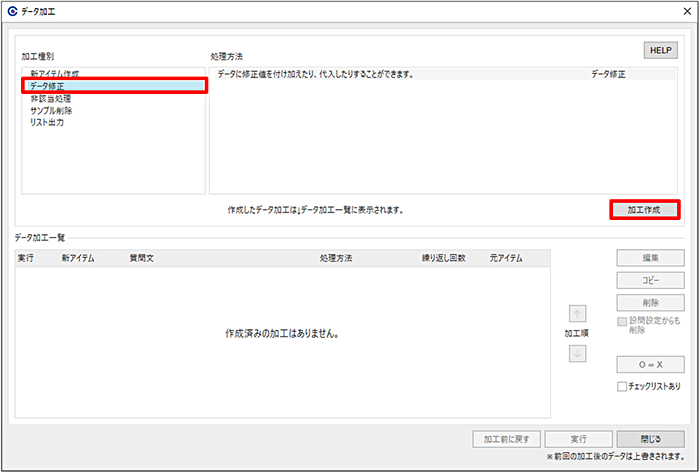
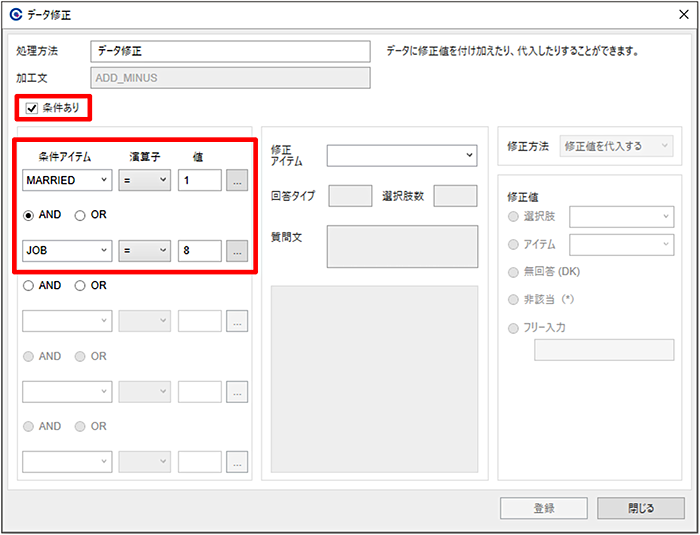
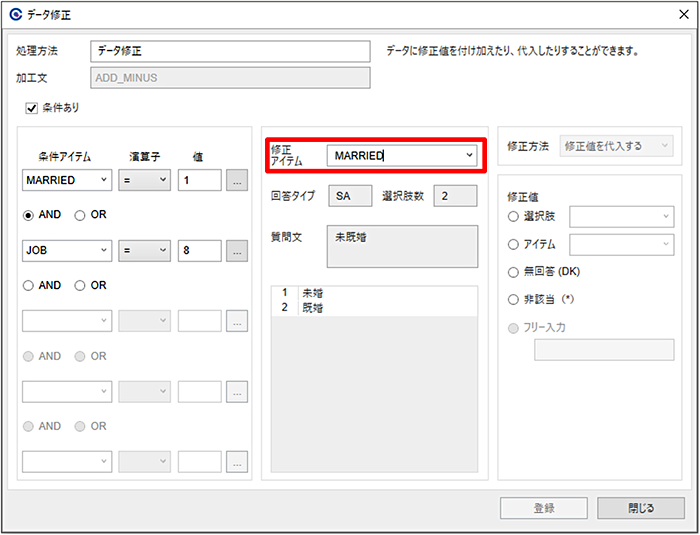
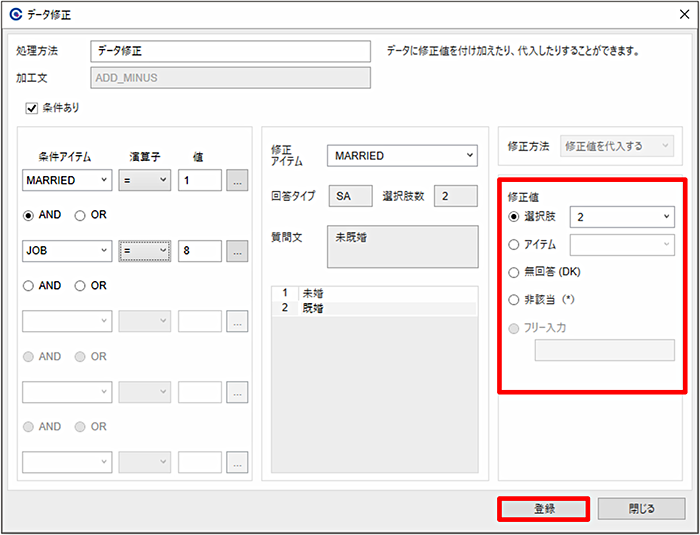
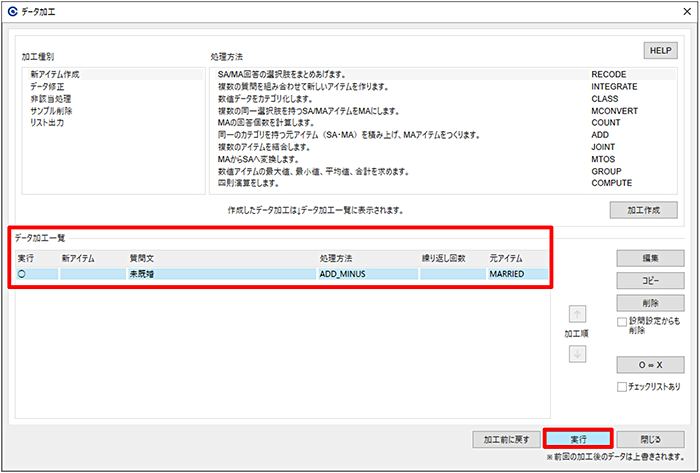
データの修正
回答結果を他の選択肢に修正します(修正値の代入)。
「未婚」で「専業主婦」と回答している数値を、「既婚」に修正してみましょう。
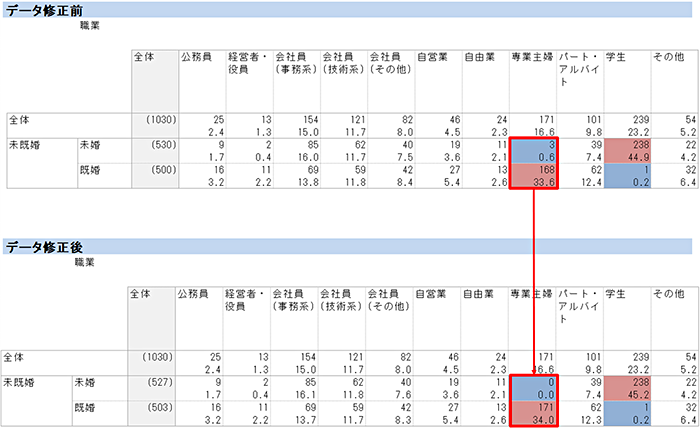
[メニュー画面]→[データ加工]ボタンを押します。
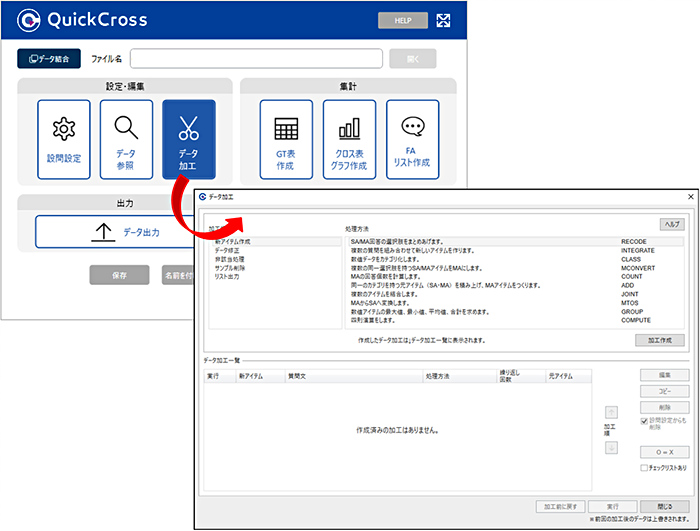
[加工種別]欄で2行目「データ修正」を選択し、[加工作成]を押します。
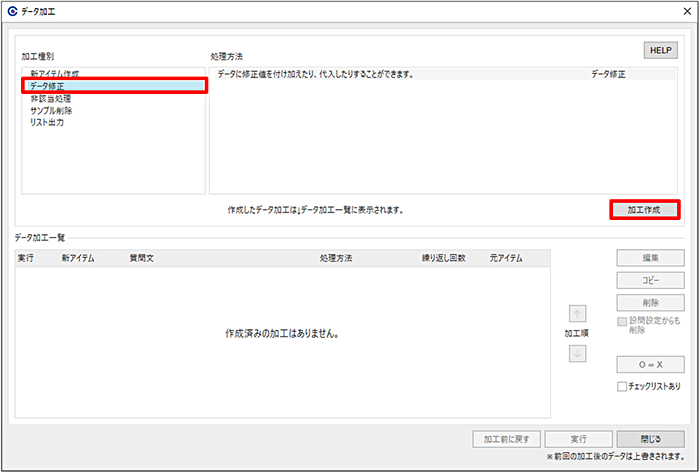
左から順に設定していきます。
条件の指定をする場合は「条件あり」にチェックをし、データ修正を行う対象の条件を設定します。今回は「未婚」かつ職業が専業主婦の方が対象となりますので、このような条件式となります。
MARRIED=1 AND JOB=8
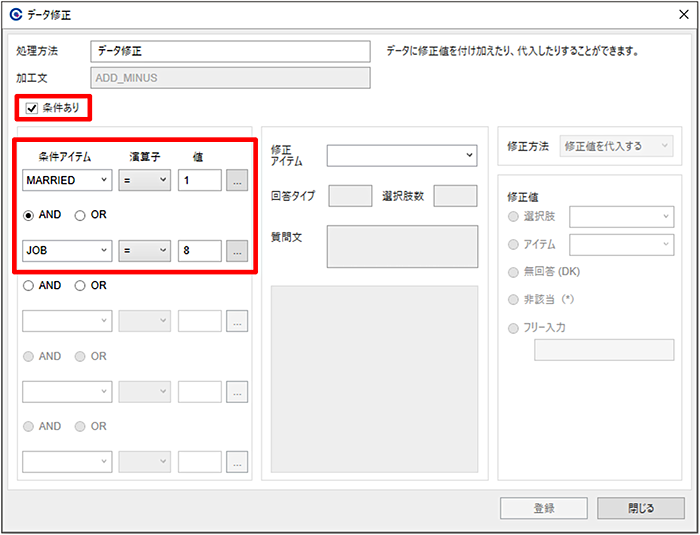
続いて中央の、[修正アイテム]を選択します。今回は、MARRIEDの「未婚」を「既婚」へ修正しますので、プルダウンからMARRIEDを選択します。
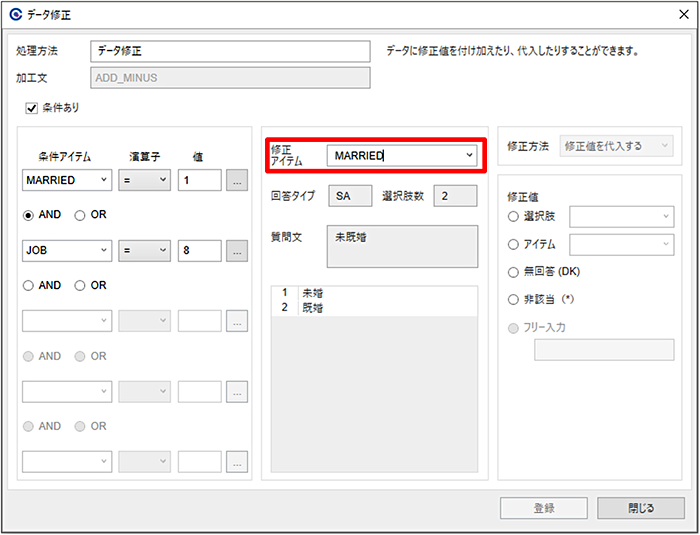
最後に右側の、修正値を設定します。今回は既婚(MARRIED=2)へ修正するので、[修正値]を選択し「2」を入力します。(プルダウンからも選択できます)
データ修正の設定が完了したら右下の[登録]を押します。
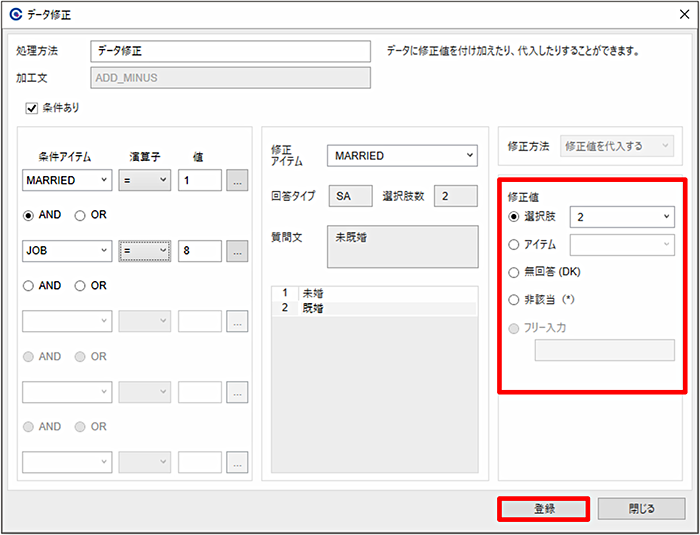
画面下の[データ加工一覧]に、作成した加工の指示が表示されているのを確認し、 右下の[実行]ボタンを押して指示を実行させます。
これでデータ修正が終わりました。データ修正後はクロス表で目的の数値となっているか確認することをお勧めします。
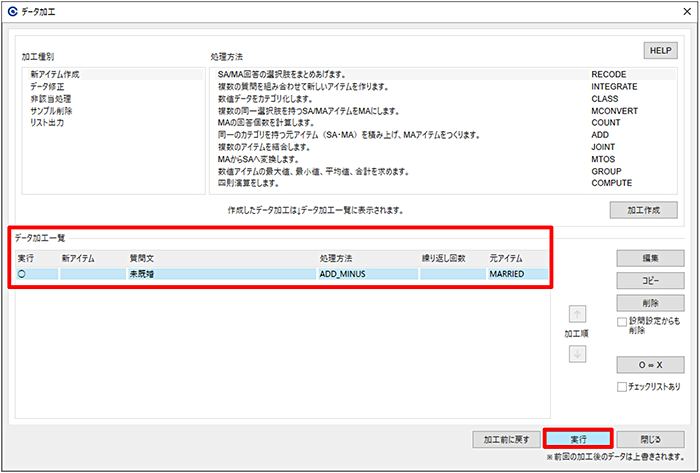
- お問い合わせ・集計ソフトのダウンロードはこちら